时间:2022-12-09 02:12
据了解,许多用户家里至少都有2台或2台以上的笔记本电脑,因此,需要连接wifi才能上网,那么,笔记本电脑如何连接wifi呢?下面我们就来详细介绍一下:笔记本电脑如何连接wifi以及笔记本windows系统连接wifi的方法?希望可以给你们一些帮助和启示!

笔记本电脑如何连接wifi:
一、笔记本电脑如何连接wifi----win7系统笔记本连接wifi
1、要先创建无线网络连接,移动到桌面的开始菜单,点击“控制面板”。
2、然后点击“网络和Internet”。
3、在打开“网络和共享中心”,这是Win7电脑必有的功能,不管是无线还是宽带网络都需要打开它进行设置,当然也可以使用桌面右下角的快捷键打开。

4、点击“设置新的连接或网络”。
5、选择“连接到Internet”。
6、系统会自动搜索到对应的无线网络,选择其中信号最好的网络,点连接,然后输入密码。

二、笔记本电脑如何连接wifi----win8系统笔记本连接wifi
1、win8系统在无线连接时有很大的改变,抛弃了以往弹出式窗口,采用了右侧边栏进行网络连接。比如:点击网络图标,在弹出的右侧网络边栏中,就可以查看飞行模式是否开启,若开启则要关闭它,然后在WiFi中找到私有的无线网络SSID,单击“连接”。
2、然后在白色的方框中输入无线网络的安全密钥,若担心输错,则可以单击右侧的眼睛图标查看输入的内容,确认无误后,再点击“下一步”。

3、若密码输入无误,电脑就能通过无线网络上网了,但无线网络连接还需要进行最后一步,确认是否需要将共享连接到网络设备上,比如:有2台或2台以上的电脑连接到无线网络上,并且需要进行文件、打印机等设备的共享,则需要点击单击第二项“是,启用共享并连接到设备用于家庭或工作网络”,否则,就要点击第一项“否,不启用共享或连接到设备用于公共场所的网络”。

文章总结:笔记本电脑如何连接wifi以及笔记本windows系统连接wifi的方法的相关知识就介绍到这里了,其实,windows系统连接接wifi的方法很简单,只要根据以上步骤一步一步完成,这样电脑就能正常使用wifi上网了。

花与剑玄武玉怎么获得_花与剑玄武玉获得方法(图文)
2023-01-01
伊洛纳诅咒的奶怎么获得_伊洛纳诅咒的奶获得方法(图文)
2023-01-01
三国志战略版怎么迁城_三国志战略版迁城攻略(图文)
2023-01-01
阴阳师百闻牌犬神怎么样_阴阳师百闻牌犬神式神介绍(图文)
2023-01-01
最强NBA巅峰霍华德怎么样_最强NBA巅峰霍华德属性详解(图文)
2023-01-01
阴阳师妖怪屋弹珠怎么玩_阴阳师妖怪屋弹弹珠技巧(图文)
2023-01-01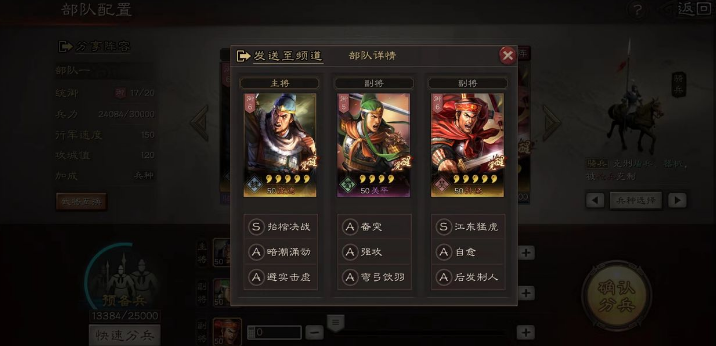
三国志战略版阵容搭配_三国志战略版阵容搭配攻略(图文)
2023-01-01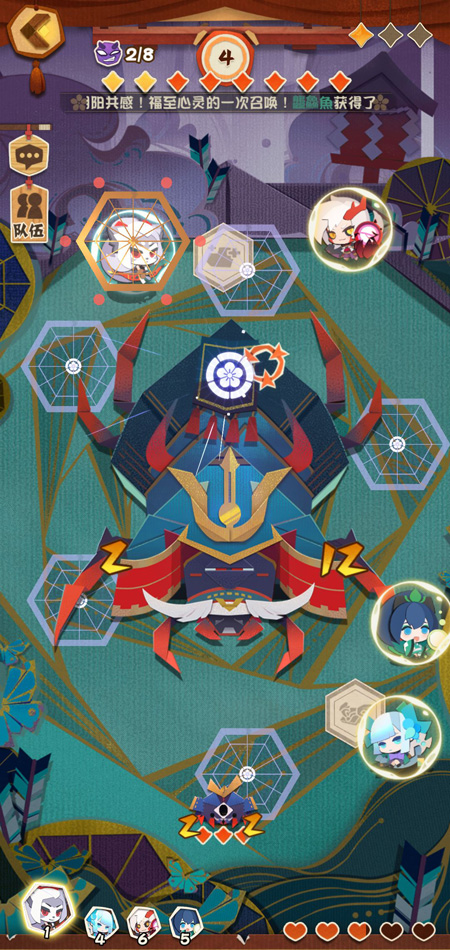
妖怪屋土蜘蛛怎么打_阴阳师妖怪屋土蜘蛛打法详解(图文)
2023-01-01